Pancake是一款非常不错非常好玩的开源截图类型软件,在这款软件中我们可以帮助我们自己完成各种图像上的处理,我们可以通过这个工具帮助我们来完成截图操作,当然还有很多小功能等待你来进行解锁,让我们轻轻松松截图下每一个美好画面,快来试试Pancake吧!
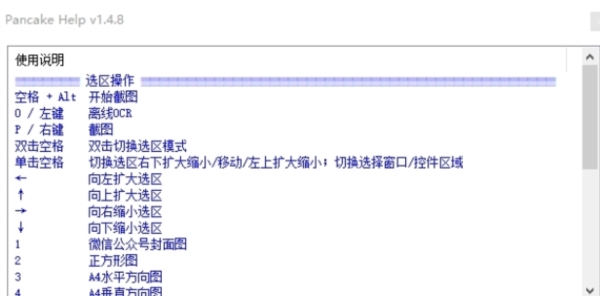
软件特色
使用空格 + m 组合键切换鼠标取词翻译(配合GoldenDict)
使用 空格 + Alt 组合键开始截图或者OCR 。
选区通过滑动鼠标选取,可以通过方向键精确调整大小。
选区坐标指示线及提示高亮颜色为系统主题色。
用鼠标画圈可以重置之前的选区。
选区时按 o 或者左键可进行离线OCR;OCR内容会在小的编辑框中显示,供修改复制;OCR时可以自动去掉句子中间的换行。
OCR内容编辑窗口点右键关闭。点击窗口顶部按钮复制并关闭。
选区时按 P 或者右键截图,然后可以调整截图背景。
选区时按数字 1-5,设置固定比例截图,按 0 取消固定比例。
双击空格切换窗口/控件 和 自由选区模式。
自由选取模式单击空格可切换上下左右选区;默认仅可通过方向键调整左/上选区。
窗口控件模式单击空格可切换窗口和控件选区。
截图装饰部件依次为:渐变、纯色、必应每日图、桌面背景、细边框、帮助。
点击装饰部件更换截图背景。
点 ?或者按 / 键显示快捷键帮助。
点击截图可切换显示截图透明边框。
按 S 键保存截图到桌面。
按右键复制截图到剪贴板。
Pancake截图时按 ESC 键返回 。
标签: 截图

有时候我们会得到一些精美的图片,想要把它作为自己的桌面背景,或者海报啥的,但是图片的尺寸可能会太大,又或者图片的局部地区不好看,这时候我们就需要利用截图工具进行裁剪,所以这里就是小编整理的一些可以用来裁剪图片的工具,喜欢的话,就来看看吧!
装机必备软件




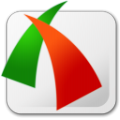


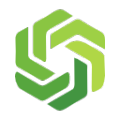
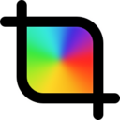
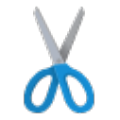



























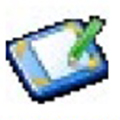







网友评论